Il tuo iPhone è invaso da contatti duplicati e vuoi unirli o eliminarli in modo facile e semplice? Se questo è il tuo problema, stai certo che non sei solo, ma è per questo che siamo qui oggi.
Indipendentemente dallo scenario a cui il tuo iPhone è stato esposto di recente e si è riempito di centinaia di contatti e contatti duplicati, ci sono ancora molti modi che ti aiuteranno a sbarazzartene facilmente. Ma se vuoi trasferire i contatti su un nuovo telefono Android, puoi vedere la spiegazione precedente, in cui spieghiamo come Trasferisci i contatti da iPhone ad Android.
Elimina i contatti duplicati su iPhone
Sincronizzazioni fallite con il servizio iCloud, tentativi di ripristino incompleti o anche quando si passa a una nuova scheda SIM possono causare un gran casino nei nomi dei contatti che si conservano sul proprio iPhone.
Sfortunatamente, a differenza di Android, i telefoni iPhone non forniscono un modo semplice e diretto per eliminare i contatti duplicati o unirli tra loro. Ma questo non significa che non ci sia altro modo per aggirare questo problema.
In effetti, non esiste un unico modo per risolvere questo dilemma, ma esistono diversi modi per aggirarlo in più di un modo. Cerchiamo di conoscere questi metodi attraverso questo rapporto.
Come eliminare o unire i contatti duplicati su iPhone
Come accennato nell'introduzione, a causa della mancanza di un metodo diretto su iPhone che ti dia la possibilità di eliminare o unire numeri duplicati, dovrai ricorrere ad alcuni metodi tradizionali o strumenti esterni per raggiungere questo scopo.
Ma non preoccuparti, i passaggi sono molto semplici e non richiedono alcuna esperienza.
Primo: Elimina o unisci i contatti manualmente
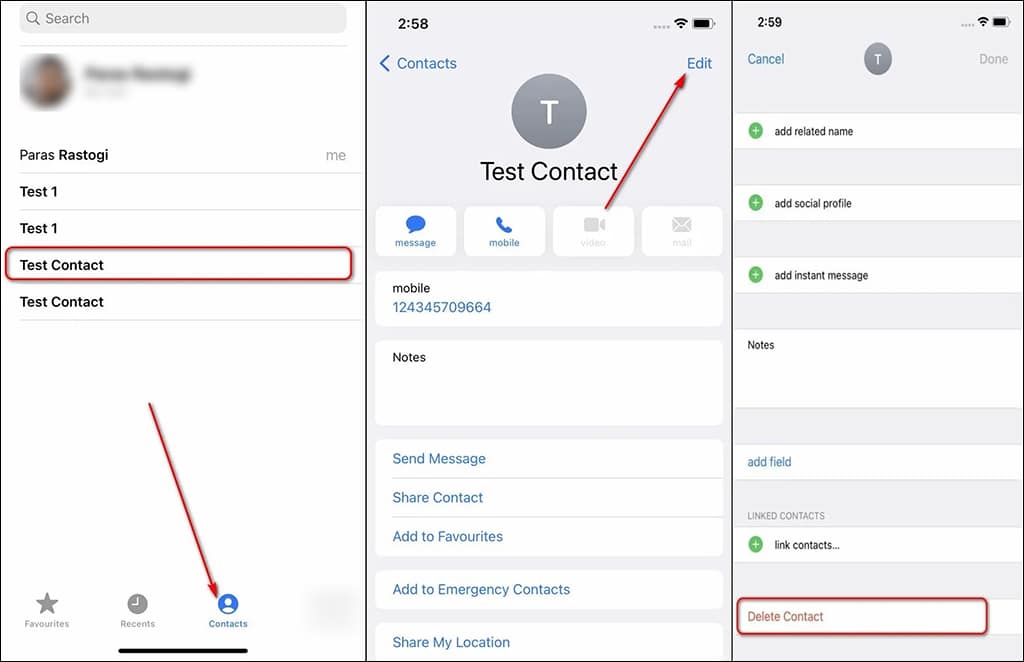
Se non preferisci fare affidamento su strumenti di terze parti, non ci sono problemi. Solo tu ti atterrai al metodo tradizionale ed eliminerai o unirai manualmente i contatti duplicati dall'applicazione del telefono. Per fare ciò, devi solo seguire questi passaggi:
- Apri l'app Telefono sul tuo iPhone e dal menu degli strumenti in basso, fai clic sulla scheda Contatti.
- Inizia cercando qualsiasi contatto duplicato nell'elenco dei contatti.
- Quindi dall'angolo in alto a destra fai clic sull'opzione "Modifica" o "Modificareper apportare alcune modifiche.
- Scorri un po' verso il basso finché non arrivi a un'opzione Elimina contatto e fai clic su di esso. Questo è in realtà tutto ciò di cui hai bisogno per rimuovere manualmente i numeri duplicati.
Puoi anche vedere la spiegazione precedente, in cui spieghiamo come Blocco delle chiamate in arrivo Su iPhone e telefoni Android.
secondo: Elimina i contatti duplicati contemporaneamente tramite il servizio iCloud
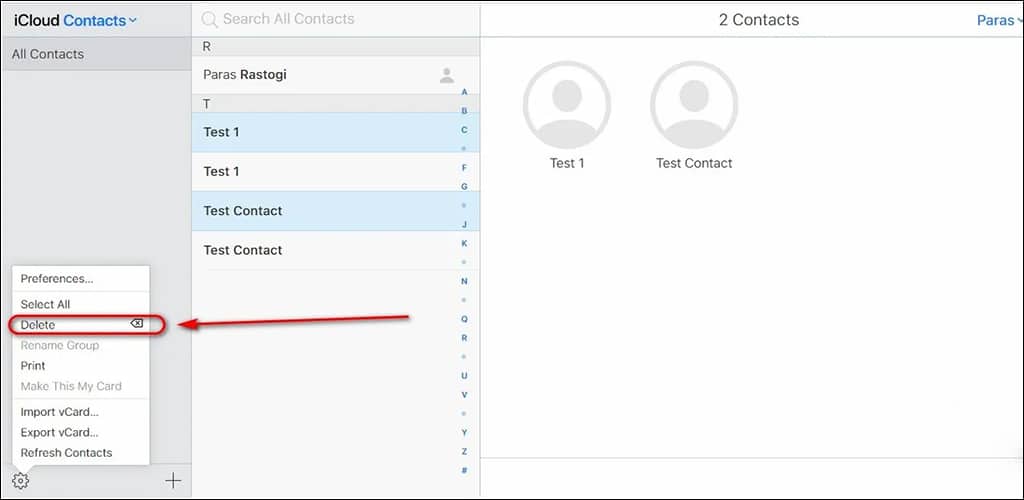
Ma se ti affidi al servizio iCloud per sincronizzare i dati del tuo iPhone su Internet, è facile fare affidamento sul servizio per eliminare più gruppi di contatti duplicati contemporaneamente.Ecco come raggiungere questo obiettivo con i passaggi:
- Aprire Sito del servizio iCloud sul computer poiché non è possibile accedere a questa funzione utilizzando il browser del telefono.
- Accedi ad iCloud con il tuo ID Apple.
- Dopo aver inserito le informazioni e i dati del tuo account iCloud, fai clic sul pulsante Contatti Apre un elenco di tutti i contatti sincronizzati con successo sul servizio.
- Nella finestra successiva, vedrai un elenco di tutti i contatti disponibili che sono stati sincronizzati tra il tuo iPhone e il servizio iCloud.
- Ora fai clic su un pulsante Ctrl sulla tastiera e inizia a selezionare tutti i contatti duplicati dall'elenco.
- Una volta che hai finito di selezionare tutti i contatti duplicati, fai clic sull'icona dell'ingranaggio situata nell'angolo in basso a sinistra dello schermo per aprire la finestra a comparsa Impostazioni e scegli l'opzione "Opzione"cancellazione" o "Elimina“.
- Dal messaggio pop-up confermare il comando cliccando sul pulsante “Elimina" o "Elimina.” E immediatamente tutti i contatti duplicati che hai appena selezionato verranno rimossi.
Dovrai attendere il prossimo processo di sincronizzazione con il servizio iCloud. Alla successiva sincronizzazione, il servizio inizierà a rinnovare l'elenco dei contatti, eliminando tutti i vecchi numeri e stabilendosi solo sui numeri di contatto esistenti.
Terzo: Elimina i contatti duplicati utilizzando alcune app di terze parti
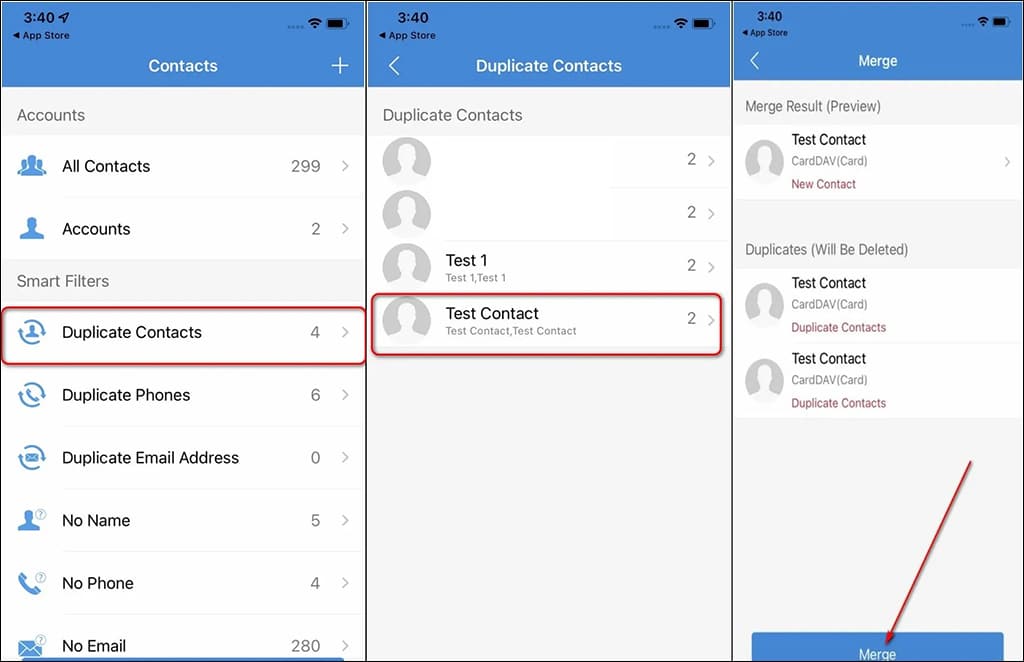
Sebbene Apple non fornisca un modo facile, semplice o diretto per eliminare i numeri di contatto duplicati, la buona notizia è che esistono ancora alcune app, strumenti e programmi di terze parti che consentono questa funzionalità con facilità.
Una delle applicazioni più efficaci per questo scopo è la pulizia dei contatti che è un'applicazione completamente gratuita e sicura che ti dà la possibilità di eliminare i contatti duplicati o unirli tra loro.
- Nel primo passaggio, ovviamente, dovrai installare un'app Contatta la pulizia sul tuo iPhone.
- Una volta installata l'applicazione, fare clic sulla scheda Importa contatti Per elencare tutti i tuoi numeri di contatto.
- Accetta di consentire all'app di accedere ai contatti sul tuo iPhone.
- Se desideri eseguire il backup di tutti i tuoi contatti correnti, puoi farlo facendo clic su un pulsante Esegui il backup ora e recuperarlo in seguito.
- applicato automaticamente Contatta la pulizia In grado di filtrare e organizzare tutti i contatti in base a diverse sezioni. Puoi controllare facilmente tutti i contatti duplicati facendo clic su una scheda Contatti duplicati.
- Ora tocca il contatto duplicato per aprire un nuovo elenco di opzioni aggiuntive.
- Quindi fare clic su un pulsante Unisci Per unire tutti i numeri di contatto duplicati insieme.
Continua a seguire gli stessi passaggi finché non riesci a unire tutti i contatti duplicati sul tuo iPhone allo stesso modo.
Quarto: Unisci contatti duplicati su computer MAC
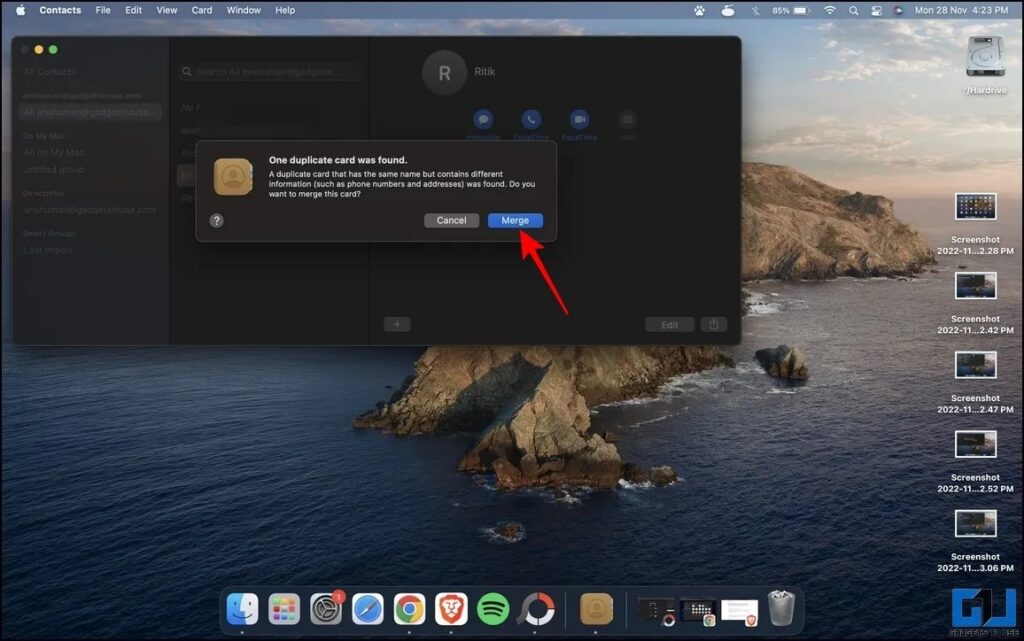
Ma se stai sincronizzando il tuo iPhone con il tuo Mac, è possibile unire i contatti duplicati sul tuo Mac utilizzando l'applicazione telefonica predefinita sul sistema attraverso i seguenti passaggi:
- Innanzitutto, apri l'app del telefono App Contatti sul tuo Macbook.
- Quindi espandere l'elenco dei contatti facendo clic su Icona dei contatti situato nella barra delle opzioni laterale.
- Quindi dall'alto fai clic su Tab Carta Quindi dal menu a discesa fare clic su Cerca Duplicato Per controllare tutti i numeri di contatto duplicati sull'app Telefono sul tuo MacBook.
- Infine, fai clic sul pulsante Unisci Per unire tutti i contatti duplicati e una volta completato il processo di unione, ora puoi risincronizzare l'applicazione con il tuo iPhone per rinnovare l'elenco dei contatti sul telefono con il nuovo elenco.
Conclusione
A differenza dei telefoni Android, Apple non fornisce ancora un modo chiaro per eliminare i numeri duplicati o unirli insieme sull'iPhone.
Ma grazie a servizi associati come iCloud o app di terze parti, questa funzionalità può ancora essere raggiunta con facilità.
Oppure, ovviamente, puoi affidarti ai metodi tradizionali ed eliminare i numeri manualmente, come abbiamo indicato nel primo paragrafo di questo articolo.






